티스토리 뷰
안녕하세요. 아린이린입니다. 오늘 주제는 윈도우10 파티션 나누기 진행을 해보려합니다. 컴퓨터를 사용하다보면 윈도우10 파티션 나누기 방법을 해야할때가 오게 된답니다. 그래서 이번시간에는 윈도우10 파티션 나누기 진행을 통해서 조금 느려진 컴퓨터를 살짝 복구해볼까합니다. 그러니 윈도우10 파티션 나누기 방법이 필요하신 분들은 저를 따라오시기 바랍니다.

윈도우10 파티션 나누기 하는 이유
아무래도 컴퓨터로 여러가지를 검색하고 다양하게 쓰다보면 바이러스나 파일이 붕떠서 공간이 생기게 되면서 컴퓨터가 느려지는 현상을 겪으시는 분들이 많으실 것입니다. 이러한 경우 포멧을 하시게되면 해결이 되지만 기존자료를 저장하지 않고 하는 경우가 많아서 모든 자료들을 날리게 될수 있습니다.
그렇기때문에 윈도우10 파티션 나누기 방법이 필요합니다. 그래야 포멧을 할때에도 D드라이브에 있는 파일들이 그대로 남아 있기때문입니다. 윈도우10 파티션 나누기 방법은 자체적으로 분할과 합칠수 있게 간단하게 만들어 놓아서 누구나 다 할수있습니다. 그러니 어려워하지 마시고 빨간네모박스만 따라오시면 됩니다.

윈도우10 파티션 나누기 방법
내 PC 파일에 마우스를 가져다대고 오른쪽 버튼을 누르시면 관리라는 것이 뜨게 됩니다. 관리를 클릭해주시기 바랍니다.

관리를 들어가게되면 위와 같은 창이 뜨게 될텐데요. 여기에서 왼쪽에 보시면 디스크 관리가 보이게 됩니다. 디스크 관리 클릭해주세요.

그러면 이제는 중요한 부분이 뜨게 됩니다. 여기를 보시면 C: 라는 단어가 보이실 것입니다. 확인하시기 바랍니다.

확인을 하셨으면 그 위에 마우스를 가져가서 오른쪽 버튼을 클릭해주세요. 그러면 볼륨축소(H) 라는 것이 보이실텐데요. 클릭하여 들어가주세요.

위에 창이 뜨면 사용할수있는 축소 공간 크기를 확인하시고 축소할 공간을 입력해주세요. 그다음에 축소를 클릭해주세요.

그러면 검은색 줄로 되어있는게 생기셨을 것입니다. 그 위에 마우스 오른쪽 클릭을 하고 새 단순 볼륨(I) 를 눌러주세요.
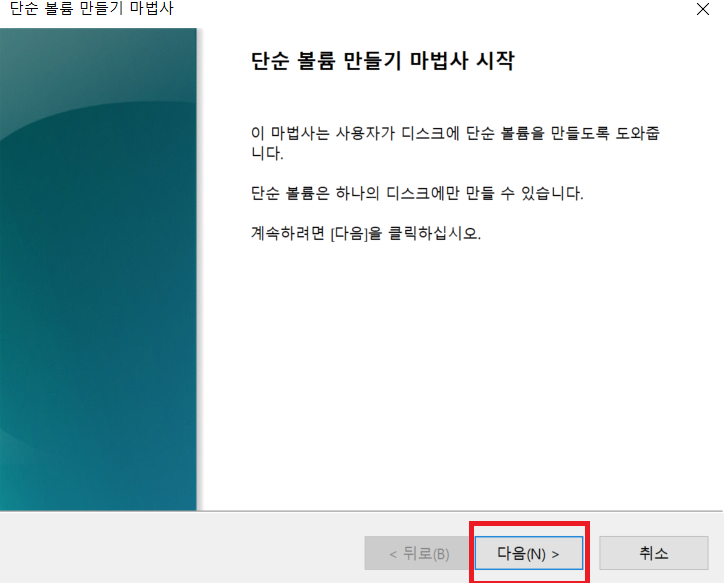
위의 창이 뜨면 다음을 눌러주세요. 여기에서 걱정하실 필요 전혀 없습니다. 어떠한 피해도 가지 않기때문에 그냥 다음을 눌러주셔도 됩니다. 많은분들이 이게 제대로 된 방법인지 몰라서 그냥 닫기를 누르고 수십번 고민을 하시게 됩니다. 그런데 윈도우10 파티션 나누기 단계를 진행하시기 위해서는 꼭 필요한 부분입니다.
그러니 걱정하지마시고 그냥 다음을 눌러주시면 됩니다. 만약 저와 똑같이 했는데도 문제가 생기면 그때 저한테 말씀해주시기 바랍니다. 절대 문제 생기지 않습니다. 그리고 만약 실수로 했다고 한다면 다시 합칠수도 있으니 두려워하지 않으셔도 됩니다. 처음으로 복구를 할수 있습니다.

최대 디스크 공간을 확인하시고 단순 볼륨 크기를 어떻게할지 정해서 입력해주시고 다음을 눌러주세요.
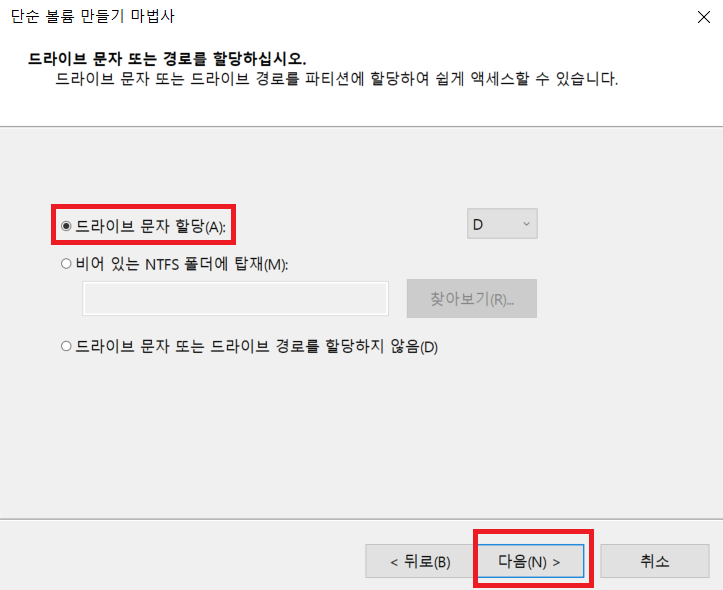
드라이브 문자 할당에 체크가 되어있는지 확인하시고 다음을 클릭해주세요.

위에 창이 뜨면 "이 볼륨을 다음 설정으로 포맷" 글쓰에 체크해주시고 다음을 클릭해주세요.

이제 마침을 눌러주시면 D드라이브가 생성됩니다.

눈으로 확인하시기 위해서는 내 PC로 들어가시면 됩니다. 그러면 D 드라이브가 만들어져 있는 것을 확인할수 있습니다. 이제는 여러분들이 잘 활용해서 쓰시면 됩니다. 윈도우10 파티션 나누기 진행을 하신데에는 분명한 이유가 있으실 것입니다. 이제부터는 마음껏 누리시기 바랍니다.
이렇게해서 윈도우10 파티션 나누기 방법에 대해서 알아보았는데요. 다음시간에는 합치는 방법에 대해서 알려드리도록 하겠습니다. 여러분들 그러면 컴퓨터 사용공간을 마음껏 누리시고 사용하시기 바랍니다. 제 글을 읽어주신 여러분들께 감사합니다.